Word 2017打印技巧
1.孤行控制与减页处理
我们经常遇到这样的情况,最后一页只有寥寥几行甚至几个字,却仍需要占用一整页的空间。打印时不但浪费纸张,而且版面也不好看。怎么样才能把多余的这部分文字匀入前面页面呢?
在Word2007“页面布局”的“段落”组中,单击右下角的扩展箭头,则会弹出一个段落设置的对话框。在“换行和分页”项中,勾上“孤行控制”并确定。(图1)
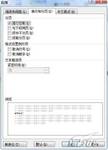
图1
孤行顾名思义是指在页面顶部仅显示段落的最后一行,或者在页面底部仅显示段落的第一行,这是专业文档中应该避免的现象。经过这番设置,再也不会出现孤行悬在最后单独占一页的现象了。
但是更多时候,困扰我们的不仅是孤行。面对多余的几行文字,删也不是,往往需要手动调整段落间距、页边距等,虽说不难,但是颇为麻烦。其实Word中就有自动调整的工具。
在Word2007菜单栏位置单击右键,并选择“自定义快速访问工具栏”。然后在下拉菜单中选择从“打印预览选项卡”位置选择命令,并找到左边的内容区内“减少一页”命令,双击添加到右边的“自定义快速访问工具栏”区域内。(图2)

图2
此时我们会发现,Word2007的左上角快速访问工具栏中已经多了一个按键,每次点击Word都会自动调整字号、字间距、段间距等到合适位置,从而达到减少一页的效果。是不是很方便?
2.小纸也打大版面
A4纸用完了,手头只有16K的,可是所有的文档都按A4设置的。我们知道,16K比A4尺寸略小,一旦调整文档版面,不但麻烦,如果有图文混排还容易造成错位等尴尬。有没有办法将大版面打到小纸上呢?
在Word文档中使用“CTRL+P”呼出打印设置,然后在缩放项目中,选择“按纸张大小缩放”,可以按照现有纸张的尺寸选择合适的。此外,它还支持将多页文档内容浓缩到一页中打印,只需在“每页的版数”中进行选择即可。当然,要在一页中容纳多页的内容,字体自然会被缩小,所以也适可而止,别打印得要拿放大镜来看^_^,如图3。

图3
3.省墨打印
有时候,这份文档打印出来只是作为校对或者其他非重要使用,没有必要使用那么高的精度打印——打印精度越高,速度越慢,墨耗越高。
那么试试省墨打印吧。
使用“CTRL+P”呼出打印设置后,单击“打印机属性”。弹出的设置对话框因不同型号的打印机而会有所不同,相应调整操作。在本例HP 6L打印机中,在“纸张/质量”项单击“高级”,打开高级选项,然后在“打印机功能”-“省碳粉模式”中选择启用。(图4)

图4
再看看,速度果然快多了,而且更重要的是,如此设置之后,一个本来只能用3个月的硒鼓,硬是坚持了半年之久。
关键字: Tag:Word,Word教程,Word使用教程,电脑学习 - 软件应用 - Word
上一篇:十个Word实用技巧推荐
《Word 2017打印技巧》相关文章
- Word 2017打印技巧
- › 在Word2017中去掉文档的修改标记方法
- › Word 2017打印技巧
- › Word2017 日历模板的简单技巧使用
- › Word 2017制作简历最常见三大失误
- › Word 2017批量快速插入图片技巧
- › 把重要的Word 2017文档放到菜单中
- › Word 2017中打印多节文档一系列页
- › 让你的浏览器显示Word文件
- › Microsoft Word能干什么?
- › WORD中怎么把文字巧妙转换成表格
- › Word遇到问题需要关闭的解决办法
- › 批量删除office Word中回车的方法
- 在百度中搜索相关文章:Word 2017打印技巧
- 在谷歌中搜索相关文章:Word 2017打印技巧
- 在soso中搜索相关文章:Word 2017打印技巧
- 在搜狗中搜索相关文章:Word 2017打印技巧